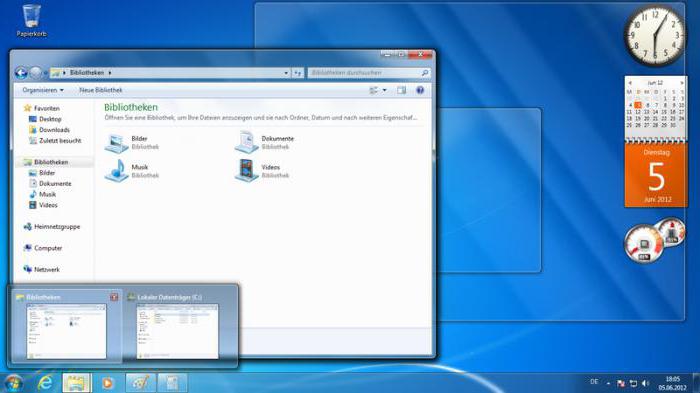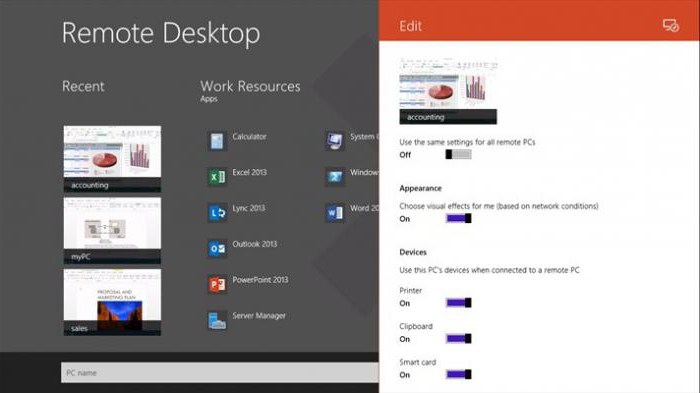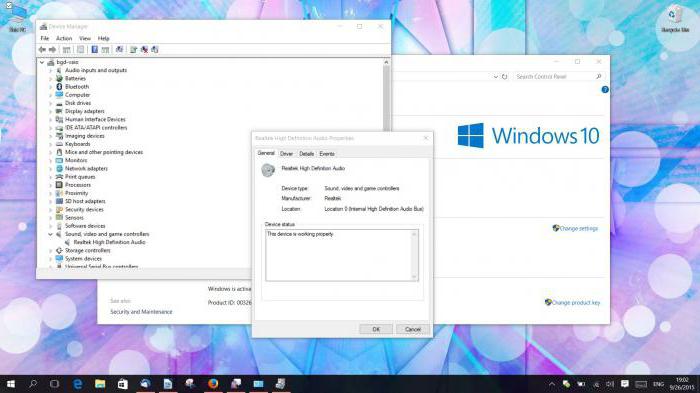Windows 7 desktop srušio: što da radim? Vraćanje sustava u 30 minuta
Obično se kratice pojavljuju nakon kratkog kašnjenja. Ali ponekad, čak i nakon nekog vremena, na zaslonu nema ničega osim prozirnog zaslona. Zašto je radna površina za Windows 7 nestala? Što da radim? Pokušajmo identificirati i riješiti problem.
Ikone su onemogućene
U svim novim OS verzijama, postavke za personalizacijuMožete potpuno onemogućiti prikaz oznaka. Ako koristite računalo ne samo vi, postoji mogućnost da je netko slučajno to učinio. Ovo je najjednostavniji i najoštriji razlog, objašnjavajući zašto je radna površina WIndowsa nestala. 7. Što da radim?
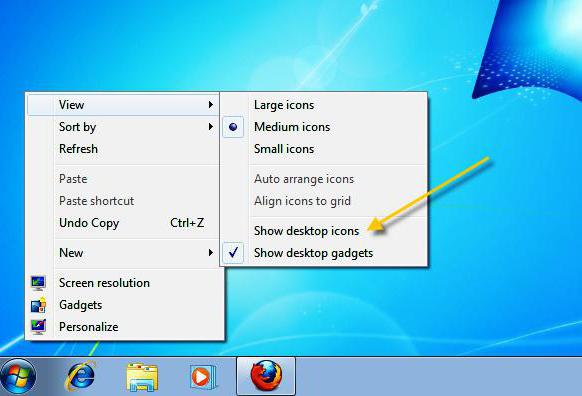
Desnom tipkom miša kliknite bilo gdje na zaslonu. Pronađite karticu "Prikaz" u kontekstnom izborniku. Provjerite je li zaslona oznaka uključena - označite oznaku u blizini odgovarajuće stavke.
Oznake su označene kao skrivene
Gotovo je nemoguće to učiniti slučajno,pa u ovom slučaju, iznad vas, najvjerojatnije je netko odlučio igrati trik. Ikone i mape označene kao skrivene još uvijek su na mjestu, ali se prema zadanim postavkama ne prikazuju. Ako ste iz tog razloga izgubili radnu površinu, prečace i ikone u sustavu Windows 7, najprije morate omogućiti prikaz skrivenih stavki. Da biste to učinili, idite na "Upravljačka ploča" i otvorite "Mogućnosti mape". Na popisu na kartici "Prikaz" potrebno je kretati se kroz popis opcija i omogućiti prikaz skrivenih datoteka i mapa (označite u blizini odgovarajuće stavke). Ako se oznake pojavljuju, ostaje samo ukloniti atribut "skriven" u svojstvima.
Sustav je premjestio stavke u mapu "Neiskorišteni prečaci"
Ovo je još jedan mogući razlog,zašto je radna površina nestala. Windows 7 može obavljati automatsko čišćenje radne površine i uz određenu povremenost ukloniti s radnog prostora one ikone koje ne koristite.

Prema zadanim postavkama trebao bi biti mapa "Neiskorišteni prečaci"prikazano na radnoj površini (ako nije - moguće je pronaći putem pretraživanja). Ako je to vaš slučaj, bit će dovoljno samo za prebacivanje potrebnih prečaca. Nakon toga, onemogućite čišćenje. Da biste to učinili, otvorite svojstva zaslona, pronađite karticu "Radna površina" i kliknite "Postavke ...". Potrebno je samo ukloniti potvrdni okvir pored stavke "Izvršavanje čišćenja svakih 60 dana" i spremiti promjene. Iako savjet za provjeru "Otpad" mnogi čine glupo, preporučujemo da to učinite. U praksi često se događa da su oznake izbrisane.
Nedostaje datoteka explorer.exe
Sada razgovarajmo o složenijim mogućnostima, kadapostaje nejasno zašto je nestala radna površina sustava Windows 7. Što ako gore navedeni savjeti ne pomognu? Najvjerojatnije, kada se sustav pokrene, explorer.exe se ne pokreće - proces koji je odgovoran za vanjski prikaz sustava. Da biste to provjerili, idite na "Task Manager"> "Procesi" (Ctrl + Shift + Del) i pokušajte pronaći istraživač. Ponekad kada pokušate otvoriti dispečera, ništa se ne događa. U tom slučaju, pokrenite sustav Windows u sigurnom načinu rada pritiskom na F8 pri pokretanju sustava i pokušajte ponovo.
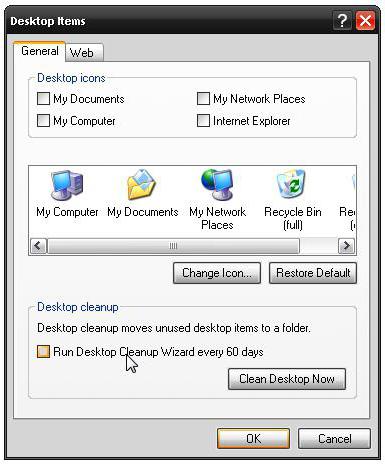
Na izborniku dispečera odaberite "File", kliknite "New"zadatak "i u prozoru koji se pojavljuje, unesite naredbu cmd. U prozoru koji se otvori, morate napisati put do datoteke (po defaultu leži u mapi sustava Windows koja se nalazi na C pogonu :). popraviti nekoliko pogrešaka registra.
Što trebam učiniti ako na računalu nedostaje explorer.exe i ne može se pokrenuti? U tom slučaju, trebat će vam instalacijski disk vašeg "Windows".
- Otvorite disk s drugog računala i pronađite datoteku explorer.ex_ u direktoriju i386.
- Kopirajte ga na bilo kojem mjestu, a zatim promijenite proširenje u .EXE (da biste to učinili, samo ga preimenujte).
- Napišite gotovu datoteku na USB bljesak i spojite ga na računalo.
- Pokrenite naredbeni redak cmd u Upravitelju zadacima.
- Idite do datoteka na bljesak voziti. Da biste to učinili, unesite naziv diska (E:, D: ili drugi).
- Kopirajte datoteku u mapu sustava pomoću naredbe C: \ Windows kopije explorer.exe. Ako je sve ispravno učinjeno, prikazat će se poruka da je operacija uspješna.
- Ponovo pokrenite računalo.

Ako nema diska za instalaciju, možete kopirati explorer.exe s drugog računala na sustav Windows 7.
Explorer.exe je nestao iz registra
Razgovarajmo više o tome što učiniti akoRadna površina sustava Windows 7 nestaje zbog pogrešaka registra. U tom slučaju, kada pokrenete postupak putem Upravitelja zadacima, pojavljuju se prečaci, ali nakon ponovnog pokretanja računalo ponovo nestane. To znači da su uvjeti za pokretanje za explorer.exe pogrešno navedeni u registru. Pokrenite program Run i unesite regedit. Otvorit će se urednik registra. Morate pronaći sljedeći direktorij:

U Shell liniji, explorer.exe bi trebao biti napisan. Ako je neka druga datoteka registrirana umjesto toga, ili nema ništa, promijenite vrijednost parametra. Je li to učinjeno? Idi naprijed. Sada moramo otvoriti drugu mapu iz istog direktorija.

Ako postoji datoteka explorer.exe (ili iexplorer.exe), trebate je izbrisati, a zatim ponovo pokrenuti računalo. Ako ikone još uvijek nisu prikazane, datoteka je najvjerojatnije oštećena i morat će se zamijeniti.
Postavke sustava nisu uspjele
Ponekad čak i nakon dodavanja datoteke u registarproblem i dalje postoji. To može ukazivati na neuspjeh u postavkama sustava. Srećom, G-7 ima posebnu aplikaciju, System Restore (Vraćanje sustava), koja vraća računalo u prethodno stanje. Možete ga pokrenuti istim programom "Pokreni". Da biste to učinili, unesite naredbu prikazanu na snimci zaslona u nastavku.

Zatim slijedite upute, odaberite datum na koji želite izvršiti "povlačenje" i pokrenite program. Glavno je naznačiti vrijeme kada je sustav još uvijek 100% radio normalno.
Računalo je zaraženo virusima
Banalna inačica - kada točno zbog togazlonamjerni softver ste izgubili radnu površinu sustava Windows 7. Što učiniti u ovom slučaju, vjerojatno znate. Za otvaranje antivirusnog programa možete unijeti punu adresu svoje izvršne datoteke u prozoru za pokretanje (na primjer, C: \ ProgramsAntivirusantivirus.exe). Preporuča se skeniranje vašeg računala u sigurnom načinu rada. Nakon provjere, izbrišite sve zaražene datoteke i ponovo pokrenite računalo.

Čak i ako to ne pomogne, najbolje rješenje bi bilo jednostavno instalirati Windows. Potrebne datoteke mogu se kopirati na USB bljesak voziti preko naredbenog retka (naravno, ako se možete sjetiti njihove lokacije).